
Condition requise : PDF Toolbox autorise la modification des débords existants à condition que vous disposiez d’une licence d’utilisation valide.
Modification des débords existants

|
Condition requise : PDF Toolbox autorise la modification des débords existants à condition que vous disposiez d’une licence d’utilisation valide. |
(1).Le cas échéant, sous « Mettre en valeur », cochez l’option « Sélectionné ». Cela facilitera votre travail.
2.Sélectionner les débords à modifier.
(3).Le cas échéant, choisissez une couleur adaptée pour la mise en valeur du débord sélectionné.
Les paramètres actuels du débord sont affichés dans la zone « Description ».
4.Cliquez sur  .
.
5.Modifier les paramètres (couleur, direction, largeur, ...) des débords sélectionnés.
6.Cliquer sur le bouton « OK ».

|
Remarque : Les modifications réalisées ne seront définitivement mémorisées qu’après enregistrement du document PDF. |
Voir :
•Modifier la largeur du débord
•Modifier la direction du débord
•Modifier la couleur du débord
•Modifier le contour du débord
1.Sélectionner les débords à modifier.
2.Cliquez sur  .
.
(3).Pour commencer, choisissez le cas échéant l’unité de mesure souhaitée pour entrer et afficher la largeur du débord.
4.Dans le champ « Largeur/Hauteur », entrez ensuite la largeur souhaitée. Dans le champ de droite, vous pouvez ensuite entrer la valeur souhaitée pour la largeur du débord dans le sens vertical.
5.Cliquez sur « OK » pour appliquer les modifications souhaitées.
Modifier la direction du débord
1.Sélectionner les débords à modifier.
2.Cliquez sur  .
.
3.Le cas échéant, cliquez plusieurs fois de suite sur le bouton avec la flèche pour modifier la direction du débord sélectionné.
4.Cliquez sur « OK » pour appliquer les modifications souhaitées.
1.Sélectionner les débords à modifier.
2.Cliquez sur  .
.
(3).Commencez par sélectionner la séparation dont vous voulez modifier la valeur de couleur.

|
Remarque : Le signe « ~ » précédant une valeur chromatique de séparation indique qu’il s’agit d’une valeur moyenne (p. ex. dans le cas d’images et de dégradés légers). |
4.Dans la zone de saisie, modifier la valeur de cette séparation. Si vous entrez le signe « - » (moins), la séparation en question sera définie en « surimpression ».
(5).Pour modifier d’autres valeurs colorimétriques de séparation, répétez les deux dernières étapes.
6.Cliquez sur « OK » pour appliquer les modifications souhaitées.

|
Condition requise : Le bouton de sélection « Sél. débords » est réglé sur « Indiv. ». |
1.Sélectionner le débord à modifier.
2.Cliquez sur ![]() .
.
Une ligne dont la couleur est celle définie sous « Mettre en valeur » entoure le débord sélectionné.
A l’aide des points d’ancrage (petits carrés), vous pouvez modifier le contour du débord.
3.Pour ce faire, commencez par cliquer sur le point d’ancrage à modifier. Ce point est alors entouré d’une ligne fine pour le mettre en évidence.
4.Effectuez les modifications souhaitées. Voir Edition des contours à l’aide de l’éditeur dédié.
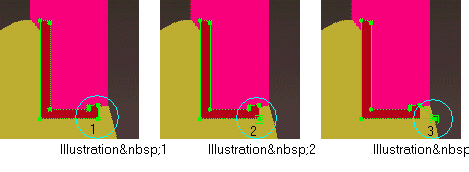
5.Cliquez sur « OK » pour enregistrer vos modifications. « Annuler » annule toutes les modifications effectuées. Le mode de modification du contour est désactivé.